- Windows Defender отбеляза някои големи подобрения в сигурността в Windows 11.
- Някои потребители обаче намират, че приложението липсва, след като актуализират новата си ОС.
- За да започнете да разрешавате този проблем, преинсталирането на приложението с PowerShell най-вероятно ще свърши работа.
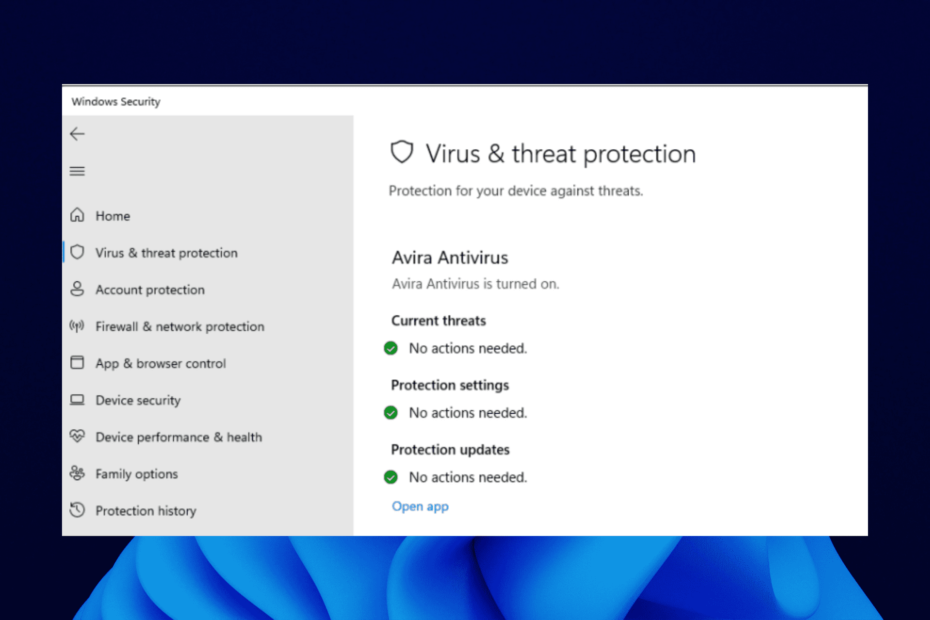
- Поддръжка против кражба
- Защита на уеб камерата
- Интуитивна настройка и потребителски интерфейс
- Поддръжка на няколко платформи
- Криптиране на банково ниво
- Ниски системни изисквания
- Разширена защита срещу злонамерен софтуер
Една антивирусна програма трябва да бъде бърза, ефективна и рентабилна, а тази има всички.
Windows 11 Defender не е инсталиран е един от многобройните проблеми, с които потребителите се сблъскват, опитвайки се да използват антивирусната програма по подразбиране на Microsoft на своя компютър.
В миналото потребителите са се оплаквали от това
Windows 11 Defender е изключен. Но някои изобщо не можаха да намерят приложението на своя компютър.За щастие, поправките на този проблем не са пресилени, само с малко ощипване тук-там в повечето случаи.
В това ръководство ще научите четири практически начина за решаване на проблема и връщане на нормалността на вашия компютър. Още по-добре, можете да си спестите всички проблеми и грешки с по-добра алтернатива ESET антивирусен софтуер.
Какво прави Windows Defender в Windows 11?
От дните на Windows Vista Windows Defender винаги е бил антивирусният софтуер за Windows по подразбиране.
През годините се наблюдават някои големи и окуражаващи подобрения. Той се трансформира от просто да предлага ограничена защита до един от най-добрите налични безплатни антивирусни софтуери.
За разлика от ранните версии на Windows Defender, най-новата версия на Windows 11 предлага пълна защита от злонамерен софтуер и откуп.
Това е повече от предлаганите от някои платени антивирусни програми. Безопасно е да се каже, че софтуерът Windows Defender поддържа вашия компютър защитен от вируси в реално време.
По какво се различава защитата на Windows от Windows Defender?
Антивирусното приложение и приложението за сигурност на Microsoft по подразбиране на компютър първоначално беше Microsoft Security Essentials.
Името се промени на Windows Defender в Windows 7 и по-нови Windows Security в Windows 10.
Името е запазено в Windows 11, но с някои подобрени функции. Следователно Windows Defender и Windows Security са едни и същи само с еволюцията на имената във времето.
Начини за решаване на Windows 11 Defender не е инсталиран
1. Инсталирайте с помощта на PowerShell
- Щракнете с десния бутон върху Започнете икона в Лента на задачите.
- Изберете Windows 11 терминал (администратор) опция за отваряне PowerShell.
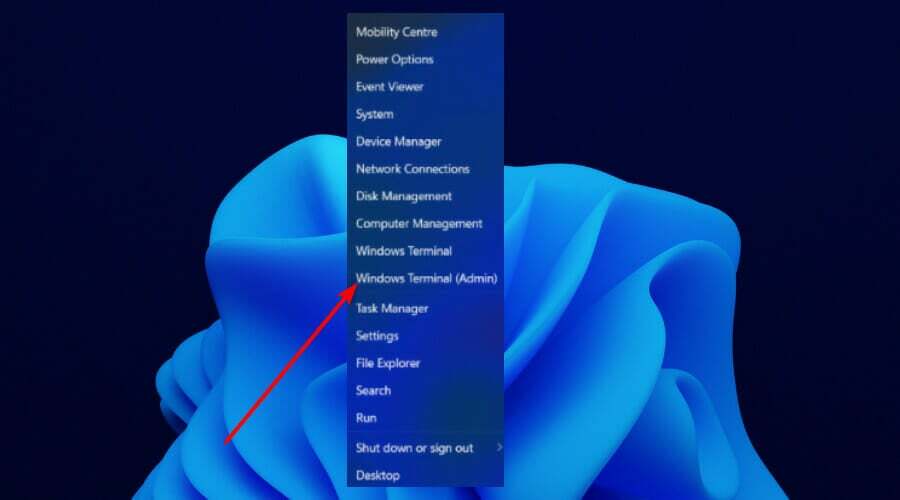
- Щракнете върху да бутон, за да позволите на PowerShell да прави промени във вашия компютър.
- Въведете следните команди:
Set-ExecutionPolicy неограниченGet-AppXPackage -AllUsers | Foreach {Add-AppxPackage -DisableDevelopmentMode -Register "$($_.InstallLocation)\AppXManifest.xml"}.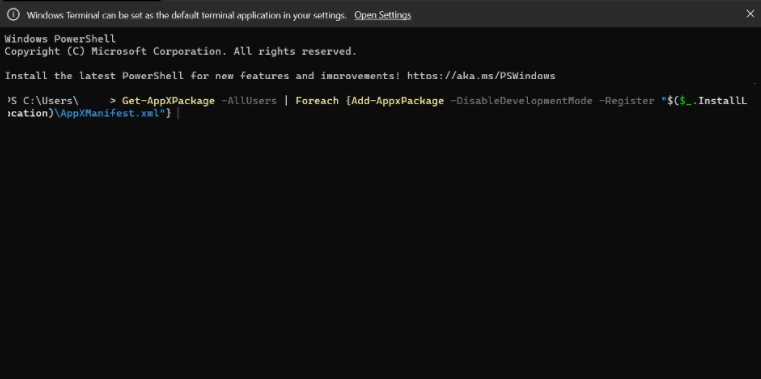
- Сега натиснете Въведете клавиш и оставете командата да се изпълнява.
Командата по-горе помага за преинсталиране на всички приложения на Windows по подразбиране. Това е особено полезно, ако Windows 11 Defender не е инсталиран поради повреда на файла по време на надстройка.
2. Ремонтирайте и преинсталирайте
- Щракнете с десния бутон върху Започнете икона на Лента на задачите и изберете Windows терминал (администратор) опция.
- Въведете командата:
Get-AppxPackage Microsoft. SecHealthUI-AllUsers | Нулиране-AppxPackage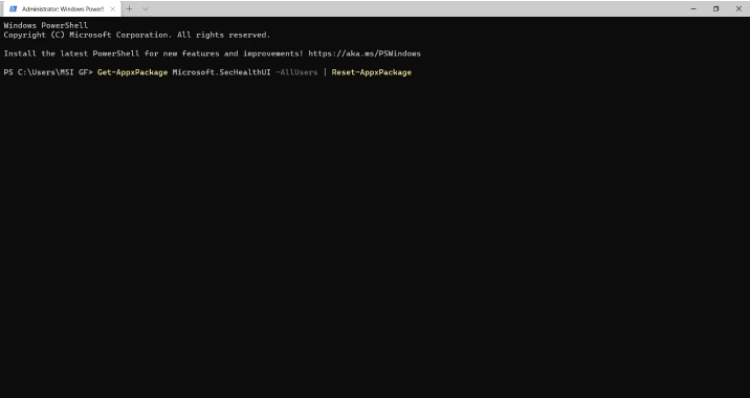
- Сега натиснете Въведете клавиш и оставете командата да се изпълни.
Понякога Windows 11 Defender може да бъде инсталиран, но инсталиран неправилно или непълно.
Експертен съвет: Някои проблеми с компютъра са трудни за справяне, особено когато става въпрос за повредени хранилища или липсващи файлове на Windows. Ако имате проблеми с отстраняването на грешка, системата ви може да е частично повредена. Препоръчваме да инсталирате Restoro, инструмент, който ще сканира вашата машина и ще идентифицира каква е грешката.
Натисни тук да изтеглите и да започнете ремонта.
Командата по-горе ще премахне всички компоненти на Windows Security на вашия компютър. След това ще ви помогне да инсталирате отново съвместима версия.
- 6 поправки за Няма налични валидни източници за този видеоклип
- Ще бъде ли готов за пускане на Windows 11 22H2 този месец?
- 7 начина да накарате Windows + Shift + S да работи на Windows 11
- PVP.net patcher kernel спря да работи [3 тествани решения]
- 3 корекции за A дебъгер е намерен работещ във вашата система
3. Извършете актуализация на Windows
- Натисни Започнете бутон.
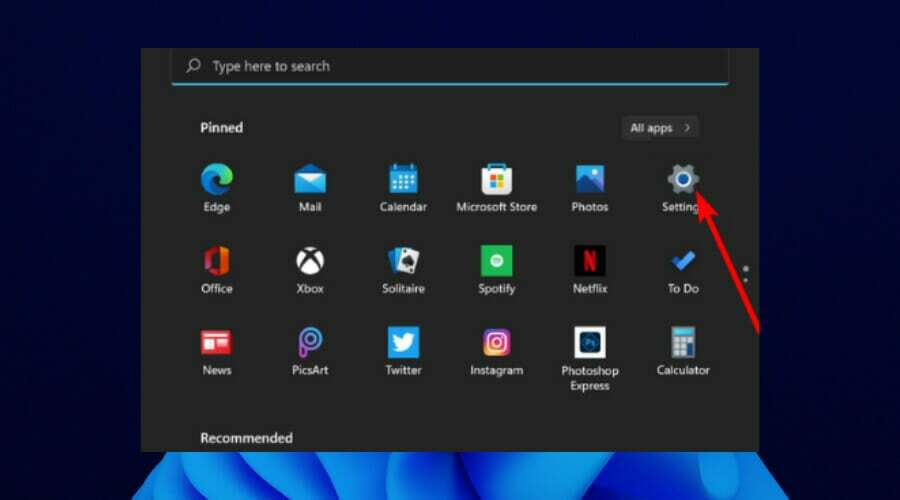
- Щракнете върху Настройки ап.
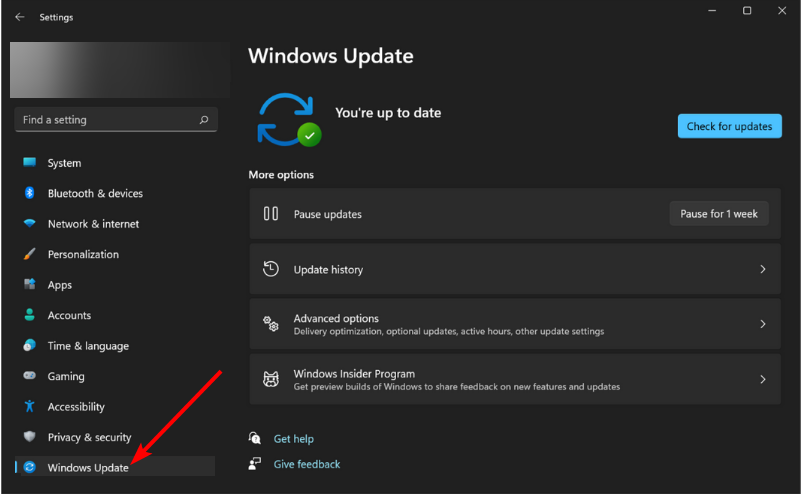
- Изберете Windows Update опция в левия панел.

- Щракнете върху Провери за актуализации бутон в десния панел.
Актуализацията на Windows идва с корекции на грешки и други грешки в предишните версии.
Ако Windows 11 Defender не е инсталиран на текущата ви версия на операционната система, актуализацията трябва да има корекции на грешките, които биха могли да го причинят. Освен това, ако се дължи на непълна или неправилна актуализация, това трябва да реши проблема, ако се направи правилно.
4. Извършете възстановяване на системата
- Щракнете върху Windows икона и тип възстановяване на системата.
- Избери Създайте точка за възстановяване опция.
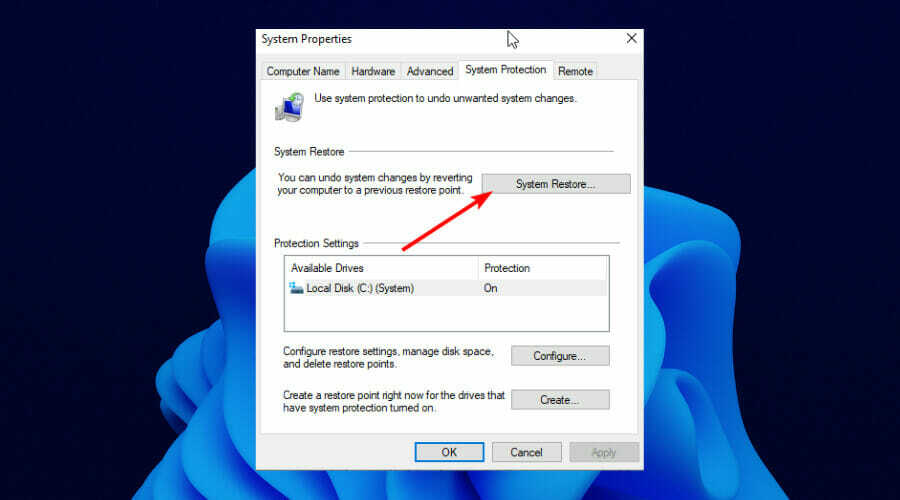
- Щракнете върху Възстановяване на системата бутон.
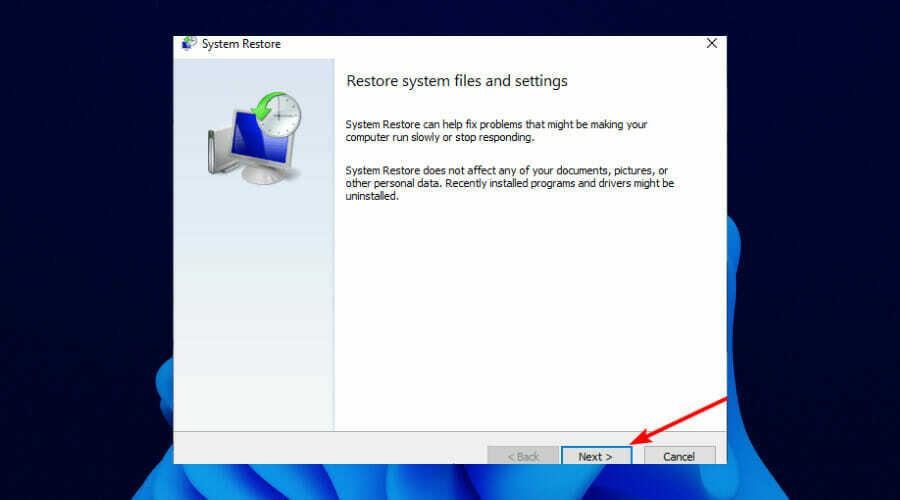
- Изберете Следващия в Прозорец за възстановяване на системата, за да продължите.
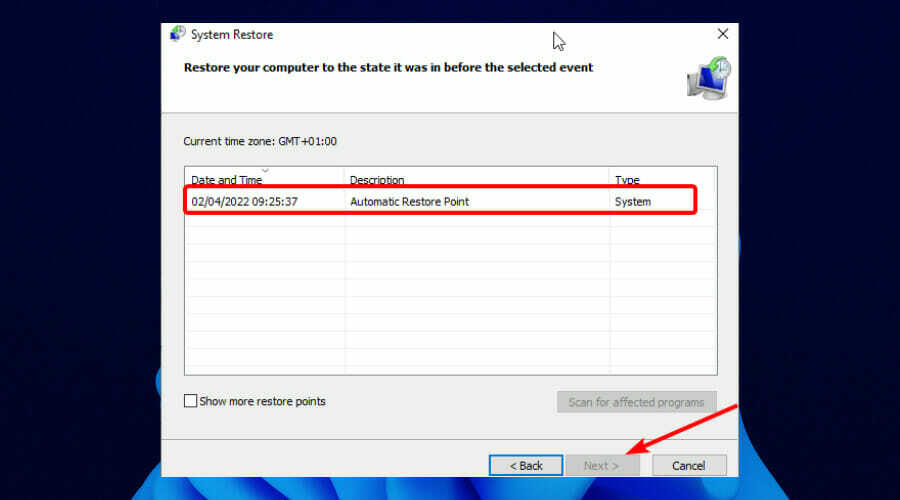
- Изберете точка за възстановяване от предоставените опции.
- Сега щракнете върху следващия бутон и следвайте инструкциите на екрана, за да завършите възстановяването.
Ако сте забелязали, че Windows 11 Defender липсва след инсталиране на актуализация, тази корекция може да ви помогне да се върнете към нормалното обслужване. Просто изберете по-късна точка за възстановяване, преди да инсталирате новата актуализация и нещата трябва да се върнат към нормалното.
Достатъчен ли е Windows Defender за моя компютър?
Както споменахме по-рано, Windows Defender измина дълъг път, откакто бяха пуснати за първи път с Windows Vista.
Той стана много ефективен при откриване и елиминиране на зловреден софтуер и откуп. Той повиши ставката с пясъчна кутия и облачно базирано откриване на злонамерен софтуер и блокиране на базата на мрежа.
Освен това той маркира фишинг уебсайтове сред впечатляващите функции на този нов Defender на Windows 11.
Въпреки това, Microsoft не е фирма за киберсигурност и има място за подобрение. Специализираният софтуер за компютър и защита на данни предлага по-пълни функции от Defender.
Те предлагат пълна защита на компютъра дори срещу най-упорития зловреден софтуер и защита на онлайн данните. Те също така осигуряват разширена сигурност на данните като криптиране на данни, наред с други невероятни функции.
Впечатляващо е, че не е задължително да е едно или друго, тъй като повечето могат да работят на един и същи компютър с Windows Defender.
Проблемът с неинсталиран Windows 11 Defender не е първият, с който се сблъскват потребителите. Имаше оплаквания, че Windows 11 Defender не се отваря или не е активиран, наред с други проблеми.
За разлика от някои от тези проблеми, този проблем не е труден за отстраняване, както показахме по-горе. Надяваме се да намерите ръководството за полезно и да върнете Windows Defender, за да защитите вашия компютър.
Чувствайте се свободни да обсъдите решението, което работи за вас, в секцията за коментари. Можете също да посочите всяко решение, което сте опитали успешно, което не е в това ръководство.
 Все още имате проблеми?Поправете ги с този инструмент:
Все още имате проблеми?Поправете ги с този инструмент:
- Изтеглете този инструмент за ремонт на компютър оценен страхотно на TrustPilot.com (изтеглянето започва на тази страница).
- Щракнете върху Започни сканиране за да намерите проблеми с Windows, които биха могли да причинят проблеми с компютъра.
- Щракнете върху Поправи всичко за отстраняване на проблеми с патентовани технологии (Изключително отстъпка за нашите читатели).
Restoro е изтеглен от 0 читатели този месец.


